Oprava: Discord a Rainbow Six Siege nefunguje problém
Hry / / August 04, 2021
Reklamy
Pokud Discord a Rainbow Six Siege nepracují podle očekávání, pak vám tento průvodce pomůže tento problém vyřešit. Tato videohra s taktickou střílečkou nabízí pohlcující herní zážitek spojený s některými zajímavými výzvami. Kromě toho se mu již podařilo získat několik pozitivních ohlasů od hráčů z celého světa. Poté, abyste plně využili jeho možnosti pro více hráčů, můžete vyzkoušet stále oblíbenější kanál pro rychlé zasílání zpráv a komunikaci Discord.
Zdá se však, že integrace způsobuje uživatelské základně několik problémů. Existuje mnoho stížností Reddit a Komunita služby Steam týkající se stejného. Zatímco někteří uživatelé nemají přístup k překrytí Discord ve hře Rainbow Six, jiní mají s touto hrou potíže pomocí funkce hlasového chatu Discord. Výsledkem je, že neslyší hlas druhého hráče. S tím bylo řečeno, že v této příručce budou uvedeny různé metody, jak opravit problémy Discord a Rainbow Six Siege.

Obsah
-
1 Oprava: Discord a Rainbow Six Siege nefunguje problém
- 1.1 Oprava 1: Spustit Discord jako správce
- 1.2 Oprava 2: Zkontrolujte stav překrytí
- 1.3 Oprava 3: Přidejte Rainbow Six Siege do herní aktivity Discord
- 1.4 Oprava 4: Povolit hardwarovou akceleraci
- 1.5 Oprava 5: Změňte Rainbow Six Siege VSync
- 1.6 Oprava 6: Nastavte Discord na vysokou prioritu
- 1.7 Oprava 7: Omezte FPS
Oprava: Discord a Rainbow Six Siege nefunguje problém
Jaké jsou důvody obou těchto problémů? Pokud jde o problémy s překrytím, mohlo by to souviset s nastavením Povolit překrytí ve hře nebo dokonce s nastavením herní aktivity. Stejným způsobem, pokud aplikace nezíská požadovaná oprávnění, může se to zobrazit také v této chybě. Podobně může k této chybě vést také hardwarová akcelerace.
Reklamy
Pak, když mluvíme o problémech souvisejících s hlasovým chatem, mohou být na vině problémy s nastavením VSync, nízká systémová priorita aplikace Discord nebo vyšší obnovovací frekvence. S tím bylo řečeno, že tato příručka vám ukáže, jak opravit všechny tyto základní problémy, které zase opraví také problém Discord a Rainbow Six Siege, který nefunguje.
Oprava 1: Spustit Discord jako správce
Pokud aplikace běží v omezujícím prostředí, nemusí správně získat požadované sady oprávnění správce. Proto se doporučuje spustit DIscord se zvýšenými oprávněními, což lze provést následujícím způsobem:
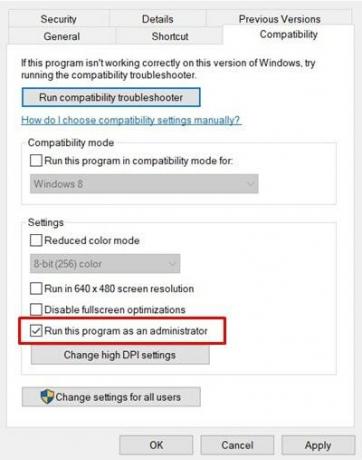
- Pravým tlačítkem klikněte na soubor EXE Discord a vyberte Vlastnosti.
- Poté přejděte do části Kompatibilita a vyberte možnost Spustit tento program jako správce.
- Stiskněte Použít a poté OK. Nyní zkontrolujte, zda opravuje problém Discord a Rainbow Six Siege nefunguje.
Oprava 2: Zkontrolujte stav překrytí
Něco ve zjevné linii, měli byste se ujistit, že funkce překrytí Discord je skutečně povolena. Pokud tomu tak není, pak se určitě vyskytnou problémy související s překrytím. Postupujte podle následujících kroků a povolte přepínač, pokud je zakázán:
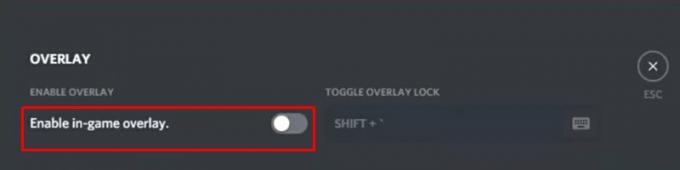
Reklamy
- Spusťte aplikaci Discord a přejděte do Nastavení uživatele.
- Na levém panelu nabídek přejděte na možnost překrytí.
- Nakonec zapněte možnost Povolit překrytí ve hře.
- Podívejte se, zda se problém s Discordem a Rainbow Six Siege nefunguje opravit nebo ne.
Oprava 3: Přidejte Rainbow Six Siege do herní aktivity Discord
Pokud jste do sekce Herní aktivita v Discordu nepřidali Rainbow Siege, druhá možná nebude schopna chalkovat svůj další postup.
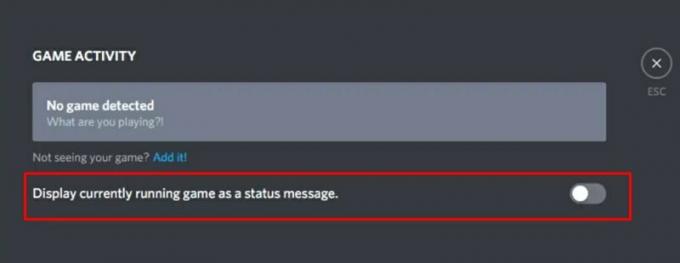
- Takže spusťte Discord na vašem PC a přejděte do Nastavení uživatele.
- Poté na levém panelu nabídek vyberte možnost Herní aktivita.
- Povolte přepínač „Zobrazit aktuálně spuštěnou hru jako stavovou zprávu“.
- Nyní byste měli vidět tlačítko Přidat, klikněte na něj.
- V nabídce vyberte Rainbow Six Siege a klikněte na Přidat hru.
Jakmile to bude hotové, problém s Discordem a Rainbow Six Siege nemusí být opraven. Pokud ne, pak je zde několik dalších řešení, která můžete vyzkoušet.
Oprava 4: Povolit hardwarovou akceleraci
Funkce hardwarové akcelerace společnosti Discord využívá GPU, aby fungovala aplikace plynuleji. Povolení této funkce obvykle opraví většinu základních problémů s výkonem. A i v tomto případě by to mohlo poskytnout příznivé výsledky.
Reklamy
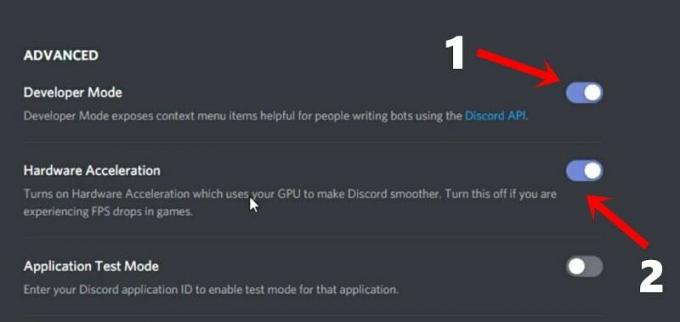
- Spusťte tedy na počítači aplikaci Discord a přejděte do Nastavení uživatele.
- Přejděte do sekce Vzhled (v části Aplikace a nastavení).
- Povolte možnost Režim vývojáře.
- To by mělo vyvolat další nabídku, povolit z ní hardwarovou akceleraci.
- Zjistěte, zda to opraví problém Discord a Rainbow Six Siege nefunguje.
Oprava 5: Změňte Rainbow Six Siege VSync
Úplné deaktivování funkce VSync může mít za následek poklesy FPS a nezastavitelné mikro koktání. Stejným způsobem, pokud nastavíte vysoký poměr VSync, může to mít za následek několik problémů se zobrazením. Rovnovážný bod tedy je, když je VSync nastaven na 1, který poté synchronizuje vykreslení s obnovovací frekvencí monitoru. Toto nastavení lze změnit takto:
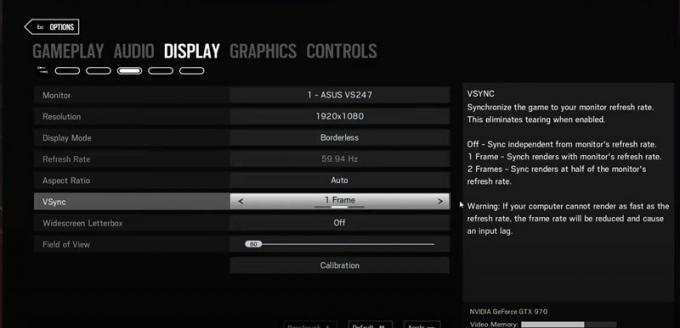
- Spusťte Rainbow Six Siege na svém PC a klikněte na ikonu Nastavení vpravo nahoře
- V rozevírací nabídce vyberte Možnosti. Přejděte do sekce Zobrazení a přejděte na možnost VSYnc.
- Nastavte jej na 1 a stiskněte Použít. Nyní zavřete hru a znovu ji spusťte, problém Discord a Rainbow Six Siege nefunguje by s tím byl opraven.
Oprava 6: Nastavte Discord na vysokou prioritu
Na základě priority aplikace nebo softwaru systém Windows odpovídajícím způsobem distribuuje prostředek. I když to vede k efektivní distribuci systémových prostředků, aplikace, která je nižší než pořadí, může někdy potřebovat přebytečný systémový prostředek, aby správně fungovala. Totéž by mohlo platit i pro Discord. V tomto ohledu můžete prioritu aplikace ručně změnit na vysokou, a to následovně:
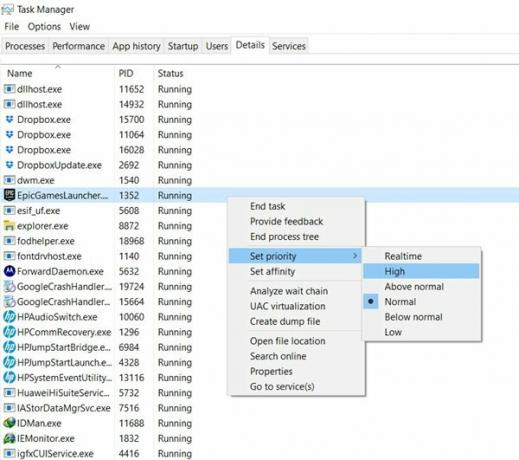
- Spusťte Správce úloh systému Windows pomocí kombinace klávesových zkratek Ctrl + Shift + Esc.
- Poté přejděte do části Podrobnosti a přejděte na služby Discord.
- Pokud vidíte více než jednu službu Discord, klikněte pravým tlačítkem na tu, která spotřebovává maximální zdroj.
- V nabídce vyberte možnost „Nastavit prioritu“ a nastavte ji na hodnotu Vysoká.
- Po dokončení restartujte počítač a zjistěte, zda problém s Discord a Rainbow Six Siege nefunguje.
Oprava 7: Omezte FPS
Spuštění hry s vyšším FPS, než jaké dokáže váš počítač, by mohlo vést k nepříznivému dopadu na celkovou hru. Doporučuje se tedy omezit FPS, což lze provést z konfiguračního souboru hry následujícím způsobem:
- Otevřete Průzkumník souborů a přejděte do instalačního adresáře hry.
- Zde byste měli vidět složku s alfanumerickým řetězcem znaků.
- Klikněte na něj pravým tlačítkem a vyberte Otevřít v programu> Poznámkový blok.
- Nyní přejděte do sekce [Zobrazení] a nastavte hodnotu FPSLimit na 75.
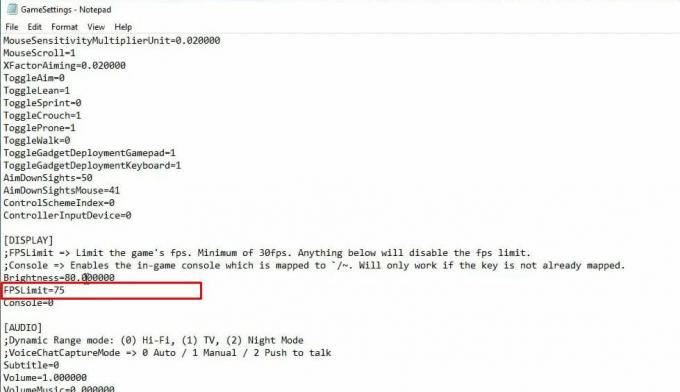
- Uložte jej a poté soubor zavřete. Nyní na něj klikněte pravým tlačítkem a vyberte Vlastnosti.
- V části Atributy povolte jen pro čtení a klikněte na Použít> OK. A je to. Problém nyní stojí napraven.
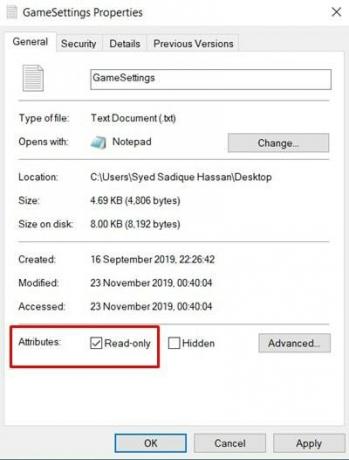
Tímto uzavíráme průvodce, jak opravit problém Discord a Rainbow Six Siege nefunguje. Sdíleli jsme sedm různých oprav stejné, dejte nám vědět v komentáři, která z nich vysvětlila úspěch ve vašem případě. Zaokrouhlení, zde jsou některé Tipy a triky pro iPhone, Tipy a triky pro PC, a Tipy a triky pro Android že byste se také měli podívat.



